
Lesley Fowler
0
2956
603
Chyby zápisu na SD kartu jsou bolest. Když jste vybrali perfektní SD kartu Jak vybrat a koupit nejlepší SD kartu pro vaše potřeby Jak vybrat a koupit nejlepší SD kartu pro vaše potřeby Jaký druh SD karty je pro vás to pravé? Konec konců ne všechny jsou stejné. Zde jsou minimální specifikace, na které byste se měli zaměřit v závislosti na dané činnosti nebo potřebě. a najednou vám to neumožní přidat nové soubory ani vymazat nic, pravděpodobně se divíte, jak to opravit.
Naštěstí lze tyto problémy s ochranou proti zápisu na SD kartách snadno opravit. Zde jsou tři rychlé metody, jak vyzkoušet, když nemůžete upravit žádný ze souborů na kartě.
1. Přepněte fyzický přepínač

Téměř všechny SD karty obsahují na straně posuvný jezdec, který funguje jako blokovací mechanismus. Když je ve spodní poloze, uzamkne kartu a zabrání vám v ní nic měnit. Vyjměte SD kartu z vašeho zařízení a ujistěte se, že jezdec je nahoře, daleko od Zámek pozice.
2. Zkontrolujte vlastnosti karty a prostor
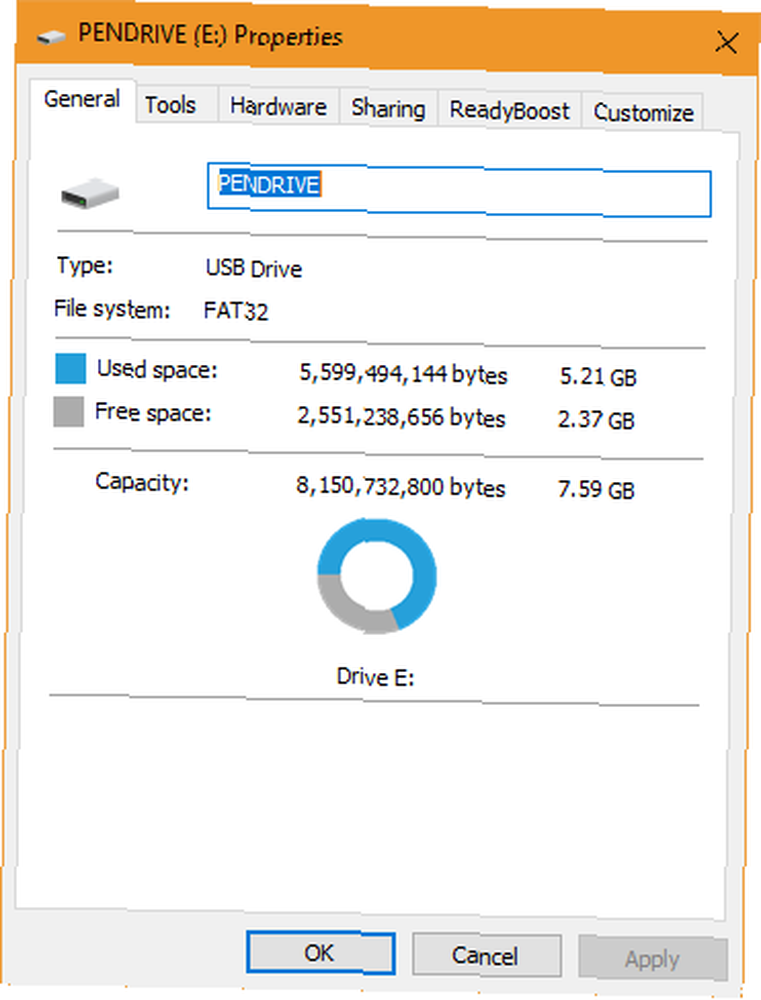
Když do systému Windows přidáte vyměnitelné zařízení, můžete přepnout nastavení, které zabrání zápisu. Možná jste nechtěně povolili toto nastavení a zabránili tak změnit obsah karty SD.
Chcete-li to zkontrolovat, otevřete Tento počítač a hledejte SD kartu pod Zařízení a pohony. Klikněte na něj pravým tlačítkem a vyberte Vlastnosti. Některá zařízení, ale ne všechna, mají Ochrana proti zápisu zde můžete přepínat. Když jste v této nabídce, ujistěte se, že vaše SD karta není úplně plná. Nedostatek volného místa může způsobit chyby ochrany proti zápisu.
3. Resetujte atributy karty
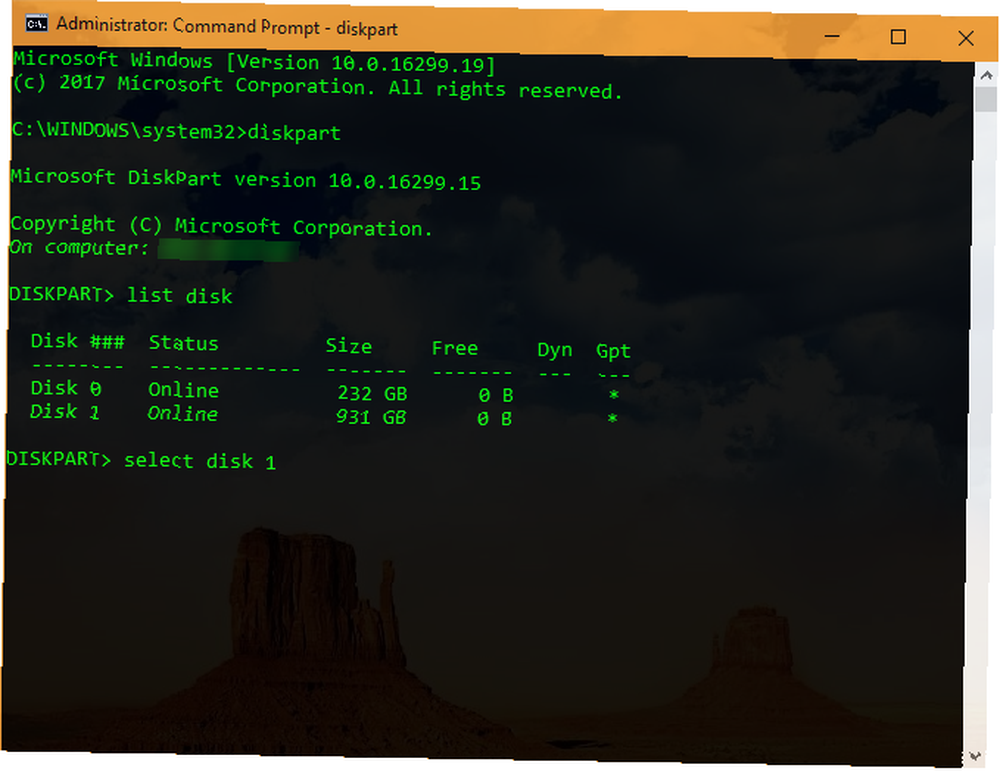
Pokud ani jedno z výše uvedených řešení nebylo opravou, můžete zkusit vymazat stav ochrany proti zápisu na kartě pomocí příkazového řádku Základní příkazy Windows CMD, které byste měli znát Základní příkazy Windows CMD, které byste měli vědět nástroje. Ukážeme vám důležité příkazy CMD, které vám umožní přístup k nim. .
Klepněte pravým tlačítkem myši na tlačítko Start a vyberte příkaz Příkazový řádek (správce) ze seznamu. Typ diskpart Chcete-li otevřít nástroj, který potřebujeme, zadejte seznam disku pro zobrazení všech jednotek připojených k vašemu stroji.
Zjistěte, která z nich je vaše SD karta (bude pravděpodobně na konci seznamu a menší než vaše ostatní jednotky) a poznamenejte si její číslo. Poté zadejte následující příkaz:
vyberte disk [DISK NUMBER]Poté pomocí tohoto příkazu zrušte jeho ochranu proti zápisu:
atributy disk clear readonly Nyní byste měli být schopni kartu normálně používat.
Jednotky USB mohou mít také tento problém - podívejte se, jak opravit flash disk chráněný proti zápisu Jak opravit disk je chráněn proti zápisu USB chyba Jak opravit disk je chráněn proti zápisu USB chyba Je vaše USB jednotka vyvolávající chybu ochrany proti zápisu na disk ? V tomto článku vysvětlíme, co to je a jak to můžete napravit. a vyzkoušejte některá z těchto dalších řešení, pokud tato nefungují.
Jaké řešení opravilo chyby při zápisu na SD kartu? Už jste někdy řešili tento problém? Řekněte nám to v komentářích!
Obrázek Kredit: Stocksolutions / Depositphotos











